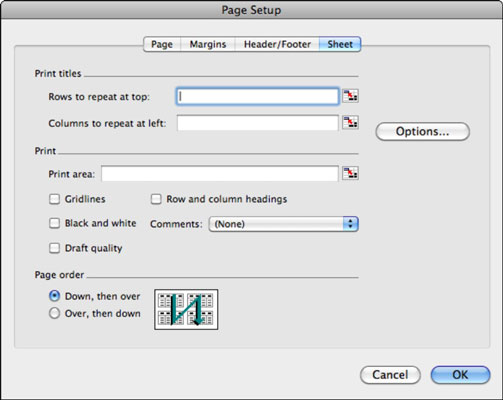Innan du kan skriva ut ditt Excel 2011 för Mac-kalkylblad måste du vara bekant med Excels utskriftsalternativ. Gå till utskriftsgruppen på fliken Layout i Office 2011 för Mac Ribbon, så hittar du de utskriftsverktyg som du oftast använder när du skriver ut från Excel 2011 för Mac:

-
Förhandsgranska: Visar en förhandsgranskning av ditt dokument i Mac OS X Preview-programmet. Adobe Reader eller Adobe Acrobat kan avlyssna denna åtgärd.
-
Upprepa titlar: Visar arkfliken i dialogrutan Utskriftsformat.
-
Rutnät: Om du markerar den här kryssrutan skrivs alla linjer mellan raderna och kolumnerna ut.
-
Rubriker: Skriver ut radnummer och kolumnbokstäver.
-
Anpassa till: Du kan krympa bredden och höjden på utskriften separat så att innehållet får plats på några färre sidor.
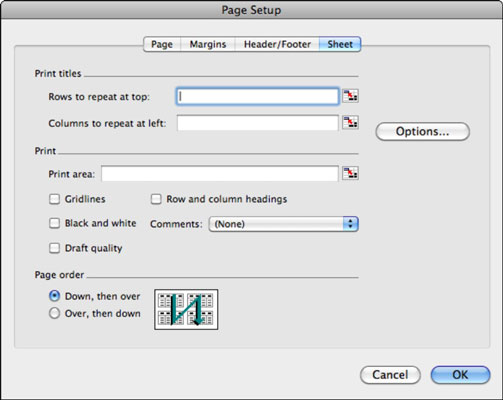
Du har flera sätt att justera hur du skriver ut Excel-filer på arkfliken i dialogrutan Utskriftsformat, som du kommer åt genom att klicka på knappen Upprepa titlar:
-
Rader som ska upprepas överst: Om du vill att den första raden (förmodligen består av kolumnrubriker) ska upprepas på varje utskriven sida, använd den här inställningen.
-
Kolumner som ska upprepas till vänster: Det här alternativet är som att ställa in en rad att skriva ut, förutom att du klickar på en kolumn istället.
-
Utskriftsområde: Skriv in ett intervall, namn på en tabell, pivottabell, frågetabell eller något annat namngivet objekt. Separera flera intervall eller objekt med kommatecken. Varje objekt eller område skrivs ut på ett nytt pappersark.
-
Svartvitt: Skriver ut i svartvitt. Du väljer det här alternativet om du har några färgade områden i kalkylbladet som du vill skriva ut som svartvita.
-
Utkastkvalitet: Skriver ut med lägre kvalitet, utkast.
-
Kommentarer: Popupmenyn Kommentarer låter dig välja bland dessa alternativ:
-
Inga: Inkludera inte kommentarer.
-
I slutet av arket: Visa alla kommentarer i slutet av det utskrivna arket.
-
Som visas på arbetsbladet: Visa kommentarer som de visas på arbetsbladet.
-
Sidordning: Du får två alternativ inom detta område:
-
Ner, T höna O Ver: Skriver ut sidor från kalkylbladet, från topp till botten åt vänster och sedan på samma sätt från topp till botten i efterhand. Tänk på att skriva ut sidor som i ett vänt N.
-
Over, T höna D egna: Skriver sidor från kalkylbladet, från vänster till höger topwards och sedan på samma sätt från vänster till höger i efterhand. Tänk på att skriva ut sidor i en sekvens som i ett Z.